局域网服务器安装实例
局域网服务器的搭建服务器的安装
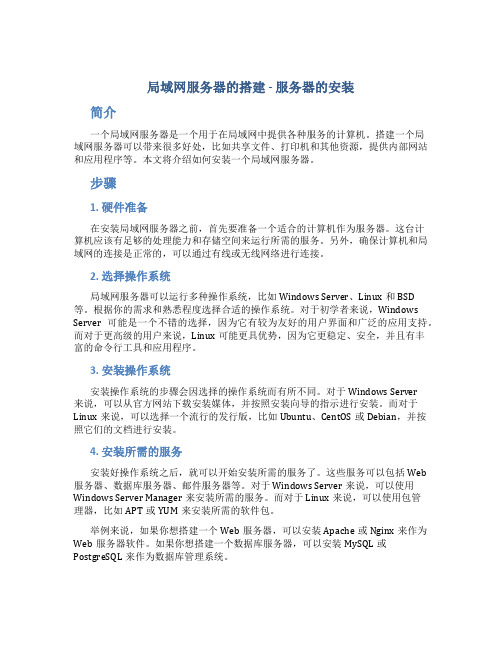
局域网服务器的搭建 - 服务器的安装简介一个局域网服务器是一个用于在局域网中提供各种服务的计算机。
搭建一个局域网服务器可以带来很多好处,比如共享文件、打印机和其他资源,提供内部网站和应用程序等。
本文将介绍如何安装一个局域网服务器。
步骤1. 硬件准备在安装局域网服务器之前,首先要准备一个适合的计算机作为服务器。
这台计算机应该有足够的处理能力和存储空间来运行所需的服务。
另外,确保计算机和局域网的连接是正常的,可以通过有线或无线网络进行连接。
2. 选择操作系统局域网服务器可以运行多种操作系统,比如Windows Server、Linux和BSD等。
根据你的需求和熟悉程度选择合适的操作系统。
对于初学者来说,Windows Server可能是一个不错的选择,因为它有较为友好的用户界面和广泛的应用支持。
而对于更高级的用户来说,Linux可能更具优势,因为它更稳定、安全,并且有丰富的命令行工具和应用程序。
3. 安装操作系统安装操作系统的步骤会因选择的操作系统而有所不同。
对于Windows Server来说,可以从官方网站下载安装媒体,并按照安装向导的指示进行安装。
而对于Linux来说,可以选择一个流行的发行版,比如Ubuntu、CentOS或Debian,并按照它们的文档进行安装。
4. 安装所需的服务安装好操作系统之后,就可以开始安装所需的服务了。
这些服务可以包括Web 服务器、数据库服务器、邮件服务器等。
对于Windows Server来说,可以使用Windows Server Manager来安装所需的服务。
而对于Linux来说,可以使用包管理器,比如APT或YUM来安装所需的软件包。
举例来说,如果你想搭建一个Web服务器,可以安装Apache或Nginx来作为Web服务器软件。
如果你想搭建一个数据库服务器,可以安装MySQL或PostgreSQL来作为数据库管理系统。
5. 配置服务器安装完所需的服务之后,需要对服务器进行配置,以满足你的特定需求。
局域网服务器的搭建:DHCP、DNS、Web、FTP服务器的安装。

8.4 项目实施8.4.1 任务1 :基于Windows Server 2003的DHCP的实现和应用1.项目任务某高校已经组建了学校的校园网,然而随着笔记本电脑的普及,教师移动办公室以及学生移动的现象越来越多,当计算机从一个网络移动到另一个网络时,需要从新获知网络的IP地址、网关等信息,并对计算机进行设置。
这样,客户端就需要知道整个网络的部署情况,默认网关是多少等信息,不仅用户觉得繁琐,同时也为网络管理员规划网络分配IP地址带来了困难。
网络中的用户需要无论出于网络中什么位置,都不需要配置IP地址、默认网关等信息就能够上网。
这就需要在网络中部署DHCP服务器。
2.任务目标●了解DHCP服务器在网络中的作用;●了解TCP/IP网络中IP地址的分配方式和特点;●理解DHCP的工作过程;●掌握DHCP服务器的基本配置;●掌握DHCP的配置和测试;●掌握常用DHCP选项的配置;●理解在网络中部署DHCP服务器的解决方案;●掌握DHCP服务器中继代理的配置;●掌握Windows Server 2003的DHCP服务器的安装和配置方法;3.方案设计部署DHCP之前应该进行规划,明确哪些IP地址用于分配给客户端(即作用域中包含的IP 地址),哪些用于手工指定给特定的服务器。
在一个私有192.168.11.0的网段上,子网掩码255.255.255.0,IP地址规划如下:(1)DHCP服务器IP地址为192.168.11.240,名称为子网1,可分配的IP地址为192.168.11.2~192.168.11.254。
(2)默认网关地址为192.168.11.254。
(3)固定地址的服务器地址:192.168.11.240~192.168.11.254,保留用于DHCP、Web、FTP、WSUS等服务器使用。
(4)DNS服务地址:202.99.160.68。
根据以上要求,本项目实施的网络拓扑结构如图8.1所图8.1 DHCP服务器网络拓扑图4.设备清单为了搭建如图8.1所示的网络环境,需要的设备和连线主要包括:(1)安装Windows Server 2003的2003的PC1台;(2)计算机2台(Windows XP系统);(3)直通线3台;(4)交换机1台;5.实施步骤步骤1:硬件安装。
个人家庭局域网组建经典实例

本人玩电脑有了些年头,家里已经有3台,其中2 台台式机(自己组装的),1 台笔记本电脑。
由于工作性质的要求,我经常需要在家里处理一些事情。
可是经常出现需要打印文稿的计算机上没有连接打印机,于是忙不迭用闪盘来回拷贝……一来二去,我终于也厌倦了,寻思着:要不也用家里这几台电脑组建个网络?说干就干!布线规划既然要组建局域网,面临的首要问题也就是布线了。
规划的时候尽量使用最短的线路连接电脑,这不是仅仅节省几个钱的问题,而是为了有效减少信号衰减,提高网络速度。
另外由于是在家庭中使用,而且使用的是非屏蔽双绞线(网线的选择下面会说到),所以我们要尽量注意远离电磁干扰,一般家庭中比较常见的干扰源包括微波炉、启辉器、电磁炉以及一些大功率电机。
目前的网络连接主要有以下几种:HUB/交换机连接、无线局域网、多网卡连接以及USB 线连接。
HUB/ 交换机连接(见图1)这种方式的最大优点是价格低,而且稳定可靠,不仅适合一般家庭,对于中小企业来说也是很好的选择。
无线局域网对于很多家庭来说,由于已经装修完毕,实在不方便四处打洞布线。
无线连接的特点是方便,部分名牌产品甚至可以做到在30m之内穿越2堵厚厚的墙壁,而少数低端产品则可能禁不起一个小小的室内“ 拐弯”,即便开着门,无线接入点(AP)也无法与另一间房间中的无线客户端通信。
多网卡连接和USB线连接由于存在各种问题,譬如不经济、不方便等,在此不作考虑。
反复权衡之后,我还是选择了传统的HUB/ 交换机连接。
设备选购确定了连线方式后,首先要注意的是网线。
在我看来,选择五类线就可以了,这类材料的性能定义到100MHz,应用在100Base-T、TP- PMD,完全能够满足我们“百兆到桌面”的要求。
超五类线没有必要,这么说并不是因为其昂贵,而是对于这种小型网络来说根本没必要。
目前在市场上能买到从1~5m的成品网线,这种网线采用专门的机器制作,质量非常好,价格稍稍贵一些,推荐使用。
不过,如果5m 长的网线不能满足您的要求,您可以要求商家按照您的要求帮您制作,注意水晶头不要选择那些便宜货,这些便宜货省不了几个钱,却可能没拔插几次就出现问题。
局域网内怎样搭建SVN服务器
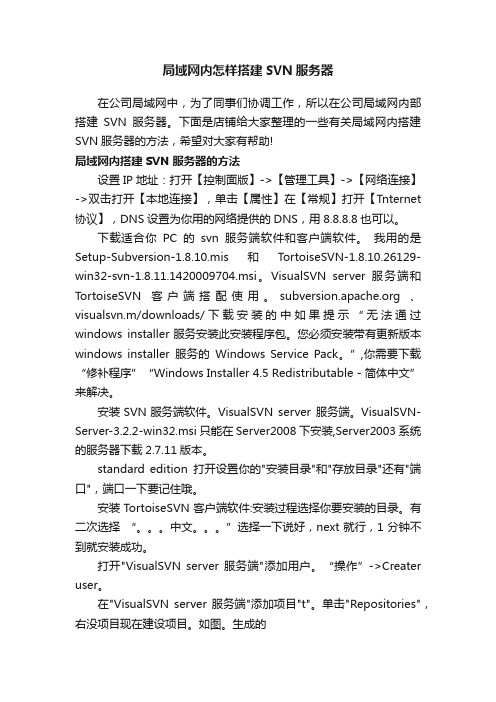
局域网内怎样搭建SVN服务器在公司局域网中,为了同事们协调工作,所以在公司局域网内部搭建SVN服务器。
下面是店铺给大家整理的一些有关局域网内搭建SVN服务器的方法,希望对大家有帮助!局域网内搭建SVN服务器的方法设置IP地址:打开【控制面版】->【管理工具】->【网络连接】->双击打开【本地连接】,单击【属性】在【常规】打开【Tnternet 协议】,DNS设置为你用的网络提供的DNS,用8.8.8.8也可以。
下载适合你PC的svn服务端软件和客户端软件。
我用的是Setup-Subversion-1.8.10.mis和TortoiseSVN-1.8.10.26129-win32-svn-1.8.11.1420009704.msi。
VisualSVN server 服务端和TortoiseSVN客户端搭配使用。
、visualsvn.m/downloads/下载安装的中如果提示“无法通过windows installer服务安装此安装程序包。
您必须安装带有更新版本windows installer服务的Windows Service Pack。
”,你需要下载“修补程序”“Windows Installer 4.5 Redistributable - 简体中文”来解决。
安装SVN服务端软件。
VisualSVN server 服务端。
VisualSVN-Server-3.2.2-win32.msi只能在Server2008下安装,Server2003系统的服务器下载2.7.11版本。
standard edition打开设置你的"安装目录"和"存放目录"还有"端口",端口一下要记住哦。
安装TortoiseSVN客户端软件:安装过程选择你要安装的目录。
有二次选择“。
中文。
”选择一下说好,next就行,1分钟不到就安装成功。
打开"VisualSVN server 服务端"添加用户。
如何在局域网中搭建数据库服务器
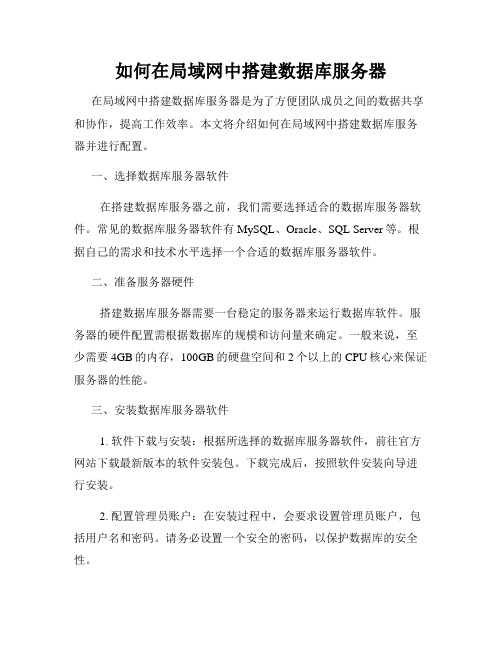
如何在局域网中搭建数据库服务器在局域网中搭建数据库服务器是为了方便团队成员之间的数据共享和协作,提高工作效率。
本文将介绍如何在局域网中搭建数据库服务器并进行配置。
一、选择数据库服务器软件在搭建数据库服务器之前,我们需要选择适合的数据库服务器软件。
常见的数据库服务器软件有MySQL、Oracle、SQL Server等。
根据自己的需求和技术水平选择一个合适的数据库服务器软件。
二、准备服务器硬件搭建数据库服务器需要一台稳定的服务器来运行数据库软件。
服务器的硬件配置需根据数据库的规模和访问量来确定。
一般来说,至少需要4GB的内存,100GB的硬盘空间和2个以上的CPU核心来保证服务器的性能。
三、安装数据库服务器软件1. 软件下载与安装:根据所选择的数据库服务器软件,前往官方网站下载最新版本的软件安装包。
下载完成后,按照软件安装向导进行安装。
2. 配置管理员账户:在安装过程中,会要求设置管理员账户,包括用户名和密码。
请务必设置一个安全的密码,以保护数据库的安全性。
3. 端口配置:数据库服务器通过端口来监听用户请求和与客户端进行通信。
默认情况下,MySQL使用3306端口,Oracle使用1521端口,SQL Server使用1433端口。
如果需要修改默认端口号,请在安装过程中进行相应配置。
四、配置数据库服务器1. 数据库创建:在数据库服务器上创建一个新的数据库,并设置相关的配置参数。
参数包括字符集、排序规则等。
根据业务需求选择合适的选项。
2. 用户权限管理:设置数据库用户及其权限,限制用户访问数据库的权限范围,保证数据的安全性。
通常会设置管理员账户和普通用户账户进行权限管理。
3. 数据库连接配置:配置数据库服务器的连接信息,包括主机名、端口号、数据库名、用户名和密码等。
根据实际情况修改配置文件或使用可视化工具进行配置。
五、测试数据库服务器连接完成数据库服务器的配置后,需要测试服务器的连接是否正常。
可以使用命令行工具或可视化工具连接数据库服务器,并执行一些简单的SQL语句进行测试。
小型公司办公局域网搭建实例
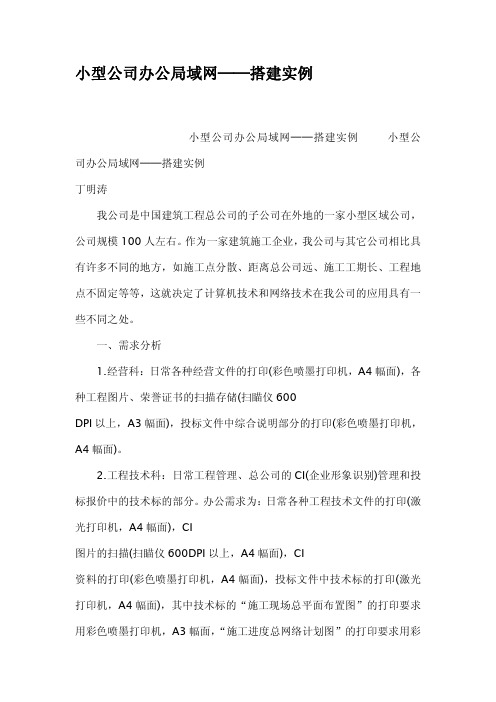
小型公司办公局域网──搭建实例小型公司办公局域网──搭建实例小型公司办公局域网──搭建实例丁明涛我公司是中国建筑工程总公司的子公司在外地的一家小型区域公司,公司规模100人左右。
作为一家建筑施工企业,我公司与其它公司相比具有许多不同的地方,如施工点分散、距离总公司远、施工工期长、工程地点不固定等等,这就决定了计算机技术和网络技术在我公司的应用具有一些不同之处。
一、需求分析1.经营科:日常各种经营文件的打印(彩色喷墨打印机,A4幅面),各种工程图片、荣誉证书的扫描存储(扫瞄仪600DPI以上,A3幅面),投标文件中综合说明部分的打印(彩色喷墨打印机,A4幅面)。
2.工程技术科:日常工程管理、总公司的CI(企业形象识别)管理和投标报价中的技术标的部分。
办公需求为:日常各种工程技术文件的打印(激光打印机,A4幅面),CI图片的扫描(扫瞄仪600DPI以上,A4幅面),CI资料的打印(彩色喷墨打印机,A4幅面),投标文件中技术标的打印(激光打印机,A4幅面),其中技术标的“施工现场总平面布置图”的打印要求用彩色喷墨打印机,A3幅面,“施工进度总网络计划图”的打印要求用彩色喷墨打印机,A2幅面(可用宽行打印纸)。
3.预算科:日常施工项目的预决算管理和投标报标中的商务标的部分。
商务标的打印(激光打印机,A4幅面)。
4.财务科:日常财务管理,各种报表的打印,如工资单(宽行打印纸)、凭证和支票的打印(票据式打印机)。
5.办公室:与总公司和各施工项目部联系,接收发传真和电子邮件需要上网设备(带传真、语音功能),召开电话电话会议需要摄像头(30万像素以上),以及日常各种文件的打印、复印(数码复印机,A3幅面)等。
6.项目经理部:日常各项工程管理,包括各种工程资料的打印、复印、扫瞄需要打印、复印、扫瞄一体机,接收发传真和电子邮件需要上网设备(带传真、语音功能),召开电话电话会议需要摄像头(30万像素以上)。
二、设备选择(图)三、建立局域网在公司机关中,为了达到信息共享、资源共享和打印机共享的目的,我公司又建立了一个局域网。
如何搭建局域网地图服务器

如何搭建局域网地图服务器
BIGEMAP一键离线地图发布服务器主要帮助企业内部局域网环境搭建私有地图服务,安装即可发布离线地图,可应用在局域网地图发布,内网地图发布,具体请看下面店铺介绍的操作方法!
搭建局域网地图服务器的方法
双击运行安装程序,开始安装一键离线地图发布,按向导逐步执行。
安装完成后运行“一键离线地图发布.exe”程序,点击启动按钮启动地图服务,点击离线浏览即可查看发布效果。
如不能启动服务,请确认配置。
服务配置:网络服务端口配置。
点击离线地图发布服务器(端口设置)按钮,弹出服务配置对话框。
根据用户服务的端口使用情况,选择合适的网络端口,用于网络访问。
如图服务端口配置所示,仅需配置三个参数即可。
1) Bengine端口:网络Web服务器端口,根据需要配置端口。
2) Bengine核心数:服务工作进程,通常设置为电脑CPU核心数。
3) BCGI端口:页面逻辑处理服务端口,根据需要配置端口,与Bengine端口不能相同。
4) 查看端口:可查看当前电脑网络端口占用情况,以便确认端口是否可用。
网站配置:离线地图网站后台配置。
点击离线地图发布服务器(网站管理)按钮,进入后台登陆页面(默认直接点击登陆即可),登陆后进入后台管理页面(如图离线地图网站后台所示)。
1)基础配置:设置离线地图默认显示级别、中心点。
2)创建图文标注(定点标注):指定经纬度坐标创建图文标注。
3)其他设置:设置离线地图首页标题。
4)效果预览:预览前台发布后效果。
项目2-1局域网组建与配置实例
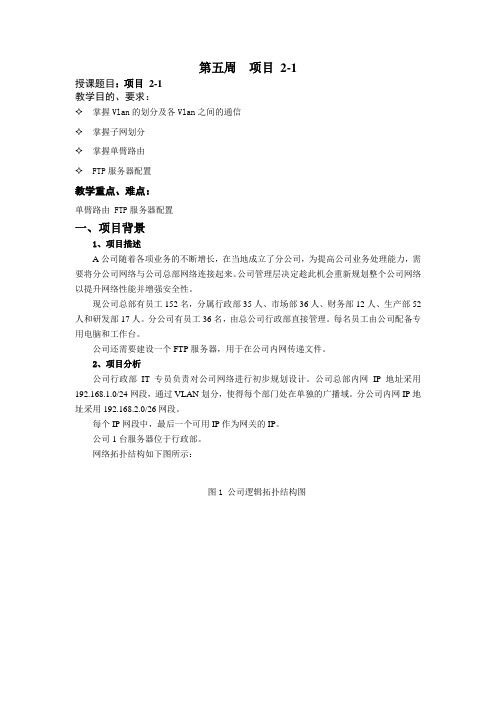
第五周项目2-1授课题目:项目2-1教学目的、要求:✧掌握Vlan的划分及各Vlan之间的通信✧掌握子网划分✧掌握单臂路由✧FTP服务器配置教学重点、难点:单臂路由 FTP服务器配置一、项目背景1、项目描述A公司随着各项业务的不断增长,在当地成立了分公司,为提高公司业务处理能力,需要将分公司网络与公司总部网络连接起来。
公司管理层决定趁此机会重新规划整个公司网络以提升网络性能并增强安全性。
现公司总部有员工152名,分属行政部35人、市场部36人、财务部12人、生产部52人和研发部17人。
分公司有员工36名,由总公司行政部直接管理。
每名员工由公司配备专用电脑和工作台。
公司还需要建设一个FTP服务器,用于在公司内网传递文件。
2、项目分析公司行政部IT专员负责对公司网络进行初步规划设计。
公司总部内网IP地址采用192.168.1.0/24网段,通过VLAN划分,使得每个部门处在单独的广播域。
分公司内网IP地址采用192.168.2.0/26网段。
每个IP网段中,最后一个可用IP作为网关的IP。
公司1台服务器位于行政部。
网络拓扑结构如下图所示:图1 公司逻辑拓扑结构图三、项目内容及要求1、网络系统分析与设计(15分)根据项目需求完成总公司网络IP地址分配、设备端口IP规划和VLAN规划。
2、网络设备选型与互联(15分)(1)根据需要制作直连线,交叉线,制作完毕后进行测试。
(2)将网线连接到各网络设备接口上。
3、交换机和路由器配置(40分)(1)使用Windows系统自带超级终端对交换机A、B进行基本配置,配置交换机A的主机名为SWITCH A,交换机B的主机名为SWITCH B。
(2)根据网络地址表配置VLAN,在交换机A中创建VLAN,将F0/2-5接口加入到VLAN 10中,将F0/6-10接口加入到VLAN 20中,将F0/11-15接口加入到VLAN 30中,将F0/16-20接口加入到VLAN 40中,将F0/21-24接口加入到VLAN 50中。
局域网一些案例分析
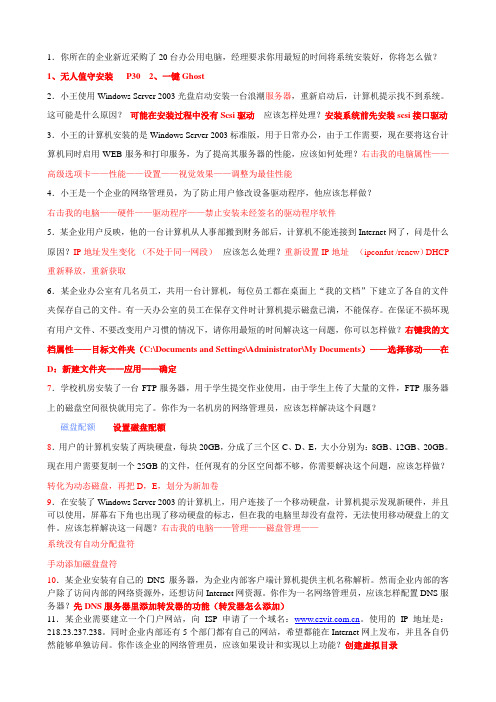
1.你所在的企业新近采购了20台办公用电脑,经理要求你用最短的时间将系统安装好,你将怎么做?1、无人值守安装P30 2、一键Ghost2.小王使用Windows Server 2003光盘启动安装一台浪潮服务器,重新启动后,计算机提示找不到系统。
这可能是什么原因?可能在安装过程中没有Scsi驱动应该怎样处理?安装系统前先安装scsi接口驱动3.小王的计算机安装的是Windows Server 2003标准版,用于日常办公,由于工作需要,现在要将这台计算机同时启用WEB服务和打印服务,为了提高其服务器的性能,应该如何处理?右击我的电脑属性——高级选项卡——性能——设置——视觉效果——调整为最佳性能4.小王是一个企业的网络管理员,为了防止用户修改设备驱动程序,他应该怎样做?右击我的电脑——硬件——驱动程序——禁止安装未经签名的驱动程序软件5.某企业用户反映,他的一台计算机从人事部搬到财务部后,计算机不能连接到Internet网了,问是什么原因?IP地址发生变化(不处于同一网段)应该怎么处理?重新设置IP地址(ipconfut /renew)DHCP 重新释放,重新获取6.某企业办公室有几名员工,共用一台计算机,每位员工都在桌面上“我的文档”下建立了各自的文件夹保存自己的文件。
有一天办公室的员工在保存文件时计算机提示磁盘已满,不能保存。
在保证不损坏现有用户文件、不要改变用户习惯的情况下,请你用最短的时间解决这一问题,你可以怎样做?右键我的文档属性——目标文件夹(C:\Documents and Settings\Administrator\My Documents)——选择移动——在D:新建文件夹——应用——确定7.学校机房安装了一台FTP服务器,用于学生提交作业使用,由于学生上传了大量的文件,FTP服务器上的磁盘空间很快就用完了。
你作为一名机房的网络管理员,应该怎样解决这个问题?磁盘配额设置磁盘配额8.用户的计算机安装了两块硬盘,每块20GB,分成了三个区C、D、E,大小分别为:8GB、12GB、20GB。
局域网内服务器搭建与配置

根据服务器的硬件配置和应用需求,对服务器的性能进行优化,包括 调整系统参数、升级硬件驱动程序、安装必要的软件等。
04
局域网服务器网络配置与管理
网络设备连接与配置
路由器连接
防火墙配置
确保路由器与局域网服务器正确连接 ,并配置正确的IP地址和子网掩码。
根据安全需求,配置防火墙以保护局 域网服务器免受外部攻击。
灾难恢复计划
制定灾难恢复计划,包括备份数据恢复、系统恢复和业务恢复等 步骤,以应对各种可能发生的灾难事件。
测试与演练
定期对数据恢复和灾难恢复计划进行测试和演练,确保计划的有 效性和可行性。
06
局域网服务器安全防护与优化
安全防护措施选择与实施
防火墙设置
配置防火墙规则,限制非法访问和恶意流量 。
入侵检测系统(IDS)
得到保护。
全量备份与增量备份
02
根据数据量大小和变化频率,选择合适的备份方式,如全量备
份、增量备份或差异备份。
备份存储介质
03
选择可靠的备份存储介质,如磁带、光盘或云存储,以确保数
据安全可靠。
数据恢复与灾难恢复计划制定
数据恢复流程
建立完善的数据恢复流程,包括备份数据恢复、故障排除和数据 验证等步骤。
操作系统配置与优化
网络配置
配置服务器的网络参数,包括IP地址、子网掩码、网关等,确保服务 器能够正常访问局域网和互联网。
防火墙配置
根据安全需求配置服务器的防火墙规则,限制外部访问和内部通信, 提高服务器的安全性。
用户和权限管理
创建和管理用户账户,设置适当的权限和访问控制,确保服务器数据 的安全性和保密性。
安装操作系统
根据服务器的硬件配置来选择合适 的操作系统,并进行安装和配置。
局域网服务器的搭建
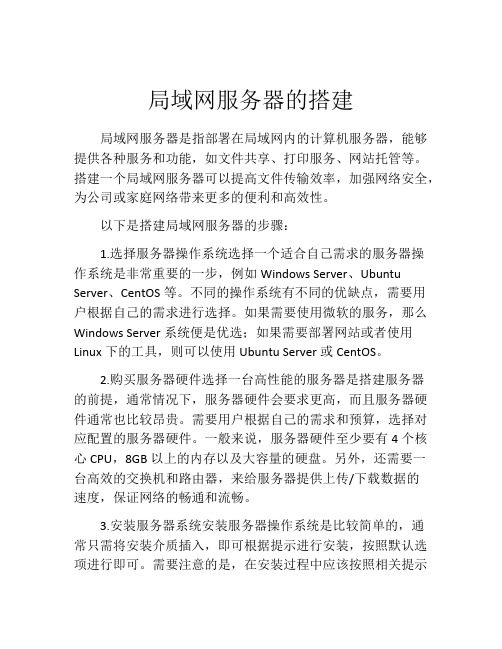
局域网服务器的搭建局域网服务器是指部署在局域网内的计算机服务器,能够提供各种服务和功能,如文件共享、打印服务、网站托管等。
搭建一个局域网服务器可以提高文件传输效率,加强网络安全,为公司或家庭网络带来更多的便利和高效性。
以下是搭建局域网服务器的步骤:1.选择服务器操作系统选择一个适合自己需求的服务器操作系统是非常重要的一步,例如Windows Server、Ubuntu Server、CentOS等。
不同的操作系统有不同的优缺点,需要用户根据自己的需求进行选择。
如果需要使用微软的服务,那么Windows Server系统便是优选;如果需要部署网站或者使用Linux下的工具,则可以使用Ubuntu Server或CentOS。
2.购买服务器硬件选择一台高性能的服务器是搭建服务器的前提,通常情况下,服务器硬件会要求更高,而且服务器硬件通常也比较昂贵。
需要用户根据自己的需求和预算,选择对应配置的服务器硬件。
一般来说,服务器硬件至少要有4个核心CPU,8GB以上的内存以及大容量的硬盘。
另外,还需要一台高效的交换机和路由器,来给服务器提供上传/下载数据的速度,保证网络的畅通和流畅。
3.安装服务器系统安装服务器操作系统是比较简单的,通常只需将安装介质插入,即可根据提示进行安装,按照默认选项进行即可。
需要注意的是,在安装过程中应该按照相关提示设置好IP、网关、DNS等网络配置信息,保证服务器与局域网内的其他设备进行通信。
4.基础设置完成安装操作系统后,需要进行基础设置。
首先是安全性设置,对操作系统的安全性进行调整;其次是网络设置,将本机IP、网关和DNS等相关信息进行设置。
根据自己的需求,还可以根据实际情况配置一些常用的服务和功能,例如FTP、Web服务等。
5.安装并配置常用服务服务是局域网服务器的核心,需要用户按照自己的需求安装相关的服务。
常用的服务包括文件共享、打印服务、邮件服务、数据库服务等。
通过安装这些服务可以促进团队协作合作,加快共享和传输的速度,提高工作效率。
局域网服务器的搭建

实训项目十一局域网服务器的搭建小王所在的单位是一个只有500人的小型公司,组建单位内部局域网,随着办公自动化的深入,现公司需要架设单位服务器,提供WEB服务器,DNS服务器和FTP服务。
任务一:基于Windows Server 2003的DHCP的实现和应用。
一、实训背景某公司组建单位内部的局域网,随着计算机数量的增加,网络管理员在客户机的TCP/IP维护花费了不少时间,首先在连入单位内部网络时需要分配IP地址,另外有些客户在对计算机重新安装操作系统后经常询问自己计算机的IP地址等信息,在这种情况下,需要在局域网内安装并配置一台DHCP服务器,为公司内除服务器以外的所有计算机自动配置IP地址、子网掩码、默认网关、DNS服务器地址等网络参数。
二、实训目标(1)了解TCP/IP网络中IP地址的分配方式和特点;(2)理解DHCP的基本概念和运行原理;(3)掌握Windows Server 2003 中DHCP服务器的安装和配置方法;(4)掌握DHCP作用域的配置方法;(5)掌握DHCP客户端的设置方法。
三、实训环境(1)实训设备:交换机(1台);安装Windows Server 2003的PC1台;安装Windows XP系统的计算机2台;直通线3条。
(2)实训拓扑图:说明:IP地址规划如下。
(1)选取192.168.150.1/24网络;(2)DHCP服务器的IP 地址为10.100.6.254,可分配IP为10.100.6.1—10.100.6.254,排除地址为10.100.6.150、10.100.6.200;默认网关为10.100.6.200。
(3)固定地址的服务器地址:10.100.6.250-10.100.6.254,保留用于DHCP、WEB、FTP、WSUS等服务器使用。
四、实训步骤步骤1:硬件连接。
按照拓扑图连接PC和交换机。
步骤2:进行TCP/IP设置。
服务器IP地址设置为192.168.150.2,子网掩码设置为255.255.255.0,网关设置为192.168.150.1。
如何在局域网中搭建多媒体服务器

如何在局域网中搭建多媒体服务器在现代科技发达的时代,多媒体已经成为我们日常生活中不可或缺的一部分。
无论是观看电影、听音乐,还是参与在线游戏,多媒体内容扮演着重要的角色。
然而,很多时候我们在个人设备上存储的媒体资源受限,无法满足我们与家人或朋友共享的需求。
这时,搭建一个局域网多媒体服务器就是一个理想的选择。
本文将介绍如何在局域网中搭建多媒体服务器,并为您提供全面的指导。
第一步:选择合适的硬件设备首先,你需要选择一台合适的硬件设备来搭建多媒体服务器。
一个强大的电脑或者网络存储设备(NAS)都可以成为理想的选择。
如果你希望服务器始终开启并在线,一个NAS可能是更好的选择,因为它经过了专门设计以提供长时间的稳定运行。
第二步:选择合适的操作系统和服务器软件在选择硬件设备后,下一步是选择合适的操作系统和服务器软件。
对于个人用户来说,大多数情况下,最常用的操作系统是Windows或者Linux。
根据你的熟悉程度和偏好,选择一个你可以操作的操作系统。
在选择操作系统后,你需要选择合适的多媒体服务器软件。
有很多免费或付费的多媒体服务器软件可供选择,如Plex、Kodi等。
确保选择一个适合你需求并提供稳定性和安全性的服务器软件。
第三步:配置和安装服务器软件安装你选择的操作系统后,接下来是配置和安装多媒体服务器软件。
根据选定的软件,按照相应的步骤和指导进行安装和设置。
一般来说,你需要指定媒体资源的位置,如电影、音乐和照片所在的文件夹。
确保将这些媒体文件存储在一个易于管理和访问的位置。
第四步:设置共享和权限搭建多媒体服务器后,你需要设置共享和权限,以便其他设备可以访问服务器上的媒体资源。
这通常包括创建用户账户、分配权限、设置共享文件夹等。
确保仅将所需的媒体文件共享给所需的人员,以确保数据安全和隐私。
第五步:连接其他设备并享受媒体内容一旦服务器设置完成,你可以连接其他设备并享受多媒体内容了。
通过在连接的设备上安装适当的多媒体播放器,如Plex客户端或Kodi客户端,你可以访问和播放服务器上的媒体内容。
局域网搭建案例(题目)
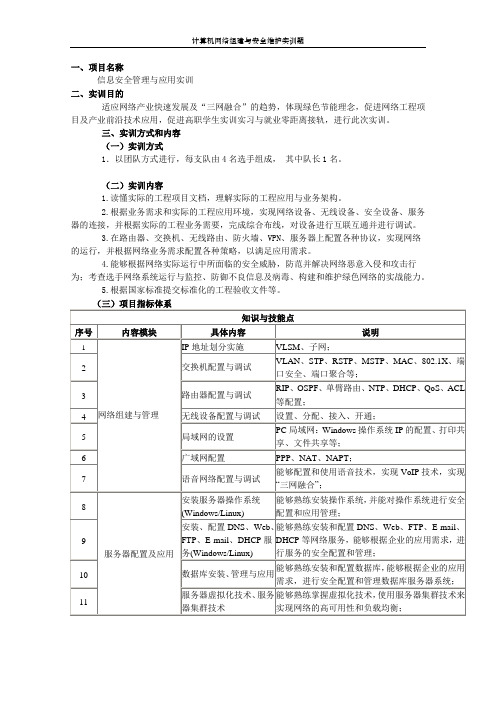
计算机网络组建与安全维护实训题
一、项目名称
信息安全管理与应用实训
二、实训目的
适应网络产业快速发展及“三网融合”的趋势,体现绿色节能理念,促进网络工程项目及产业前沿技术应用,促进高职学生实训实习与就业零距离接轨,进行此次实训。
三、实训方式和内容
(一)实训方式
1.以团队方式进行,每支队由4名选手组成,其中队长1名。
(二)实训内容
1.读懂实际的工程项目文档,理解实际的工程应用与业务架构。
2.根据业务需求和实际的工程应用环境,实现网络设备、无线设备、安全设备、服务器的连接,并根据实际的工程业务需要,完成综合布线,对设备进行互联互通并进行调试。
3.在路由器、交换机、无线路由、防火墙、VPN、服务器上配置各种协议,实现网络的运行,并根据网络业务需求配置各种策略,以满足应用需求。
4.能够根据网络实际运行中所面临的安全威胁,防范并解决网络恶意入侵和攻击行为;考查选手网络系统运行与监控、防御不良信息及病毒、构建和维护绿色网络的实战能力。
5.根据国家标准提交标准化的工程验收文件等。
实训环境
硬件环境
软件环境
三、网络拓扑如下图所示:
计算机网络组建与安全维护实训题
实训一:项目组建与规划
(1)网络拓扑连接与IP规划
根据下表和网络拓扑图,将所有连接起来。
计算机网络组建与安全维护实训题实训二:项目实施
(1)总公司局域网实施
(2)城域网实施
(3)分公司局域网实施
计算机网络组建与安全维护实训题
(4)网络服务器的安装与配置。
Window搭建局域网NTP服务器
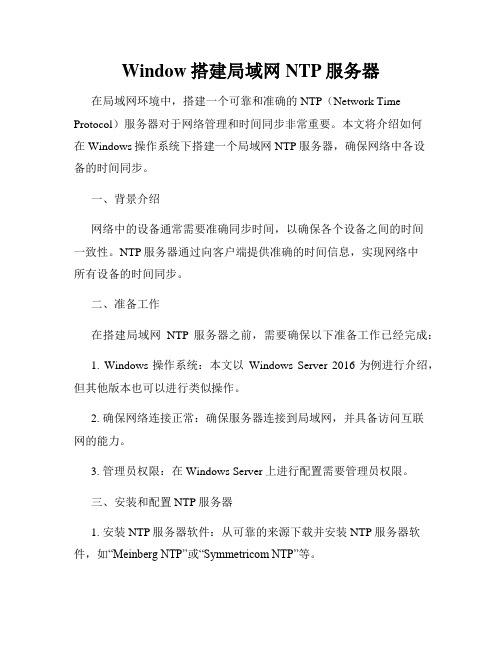
Window搭建局域网NTP服务器在局域网环境中,搭建一个可靠和准确的NTP(Network Time Protocol)服务器对于网络管理和时间同步非常重要。
本文将介绍如何在Windows操作系统下搭建一个局域网NTP服务器,确保网络中各设备的时间同步。
一、背景介绍网络中的设备通常需要准确同步时间,以确保各个设备之间的时间一致性。
NTP服务器通过向客户端提供准确的时间信息,实现网络中所有设备的时间同步。
二、准备工作在搭建局域网NTP服务器之前,需要确保以下准备工作已经完成:1. Windows操作系统:本文以Windows Server 2016为例进行介绍,但其他版本也可以进行类似操作。
2. 确保网络连接正常:确保服务器连接到局域网,并具备访问互联网的能力。
3. 管理员权限:在Windows Server上进行配置需要管理员权限。
三、安装和配置NTP服务器1. 安装NTP服务器软件:从可靠的来源下载并安装NTP服务器软件,如“Meinberg NTP”或“Symmetricom NTP”等。
2. 配置服务端:打开NTP服务器软件的配置文件,根据软件提供的说明进行相关配置。
常见的配置项包括服务器的地址、使用的NTP协议版本等。
3. 启动NTP服务器:保存配置文件并启动NTP服务器服务。
四、防火墙配置1. 开放NTP服务器端口:为了使局域网中的客户端能够与NTP服务器进行通信,需要在防火墙中开放NTP服务器的端口。
默认情况下,NTP服务器使用UDP 123端口。
2. 配置防火墙规则:打开防火墙设置,添加一个规则,允许流量通过NTP服务器的端口。
五、验证NTP服务器1. 客户端配置:在局域网中的某个客户端上配置NTP服务器信息,包括服务器的IP地址或域名。
2. 同步时间:客户端通过与NTP服务器进行通信,同步服务器时间。
3. 验证同步:验证客户端的时间是否与NTP服务器的时间一致。
可以使用命令行工具或者图形界面工具进行验证。
如何通过局域网来安装电脑系统

如何通过局域网来安装电脑系统有了系统光盘,又有了U盘,我们哪里犯得着用网线来安装系统呢?但如果一家企业或者一间网吧要你给一两百台电脑安装系统时,网刻就可以派上大用场了。
下面就让店铺教大家如何通过局域网来安装电脑系统吧。
通过局域网来安装电脑系统的方法随便选一台局域网内的电脑设置成网刻服务器。
打开诚龙网维全自动网刻工具,点选“仅网刻C盘”,然后点“浏览”选择gho系统镜像文件,最后点“开始网刻”。
(注意:选择“仅网刻C、D、E、F盘”,你要确保客户机已经分区了,要不然会出错。
如果选择“全盘网刻”,那就不需要分区了,无论客户机硬盘有没有分区,都会自动变成一个区)如果按照现有的网络拓朴,服务器就已经设置好了。
就只剩下把客户机设置成从网络启动就可以全自动安装系统了。
网刻工具自带有DHCP服务器,客户机能够自动从局域网获取到IP地址进行通讯。
但凡事不会如想像中的“尽善尽美”。
就说说我们家庭常见的网络拓朴吧。
无线路由器的4个LAN接口实际上就是起交换作用的,可以把它看作交换机。
但在这样的环境下,往往无法正常安装,因为无线路由器也自带了DHCP服务,和网刻服务器的DHCP服务冲突了,导致客户机和服务器无法通讯。
所以要设置一下网刻工具的DHCP服务。
把网刻工具的DHCP服务分配的IP地址设置成和服务器的IP地址在同一个子网下。
服务器的IP是192.168.1.198,那就设置分配192.168.1.201-220这20个IP范围,WINS/DNS服务器和缺省路由都不需要,子网掩码设置成255.255.255.0。
记得点“保存”。
服务器设置好之后会处在等待连接状态,等待客户机连接。
接下来我们去启动客户机,在BIOS中设置PXE网络启动。
BIOS 版本众多,设置各不相同,能不能设置就看你的技术了,还要看主板支不支持PXE启动。
如果是10年前的主板,不支持是有可能的。
顺利的话就会进入到如图所示的状态。
它也在等待,等待服务器点击“发送”。
局域网搭建NTP时间服务器及配置
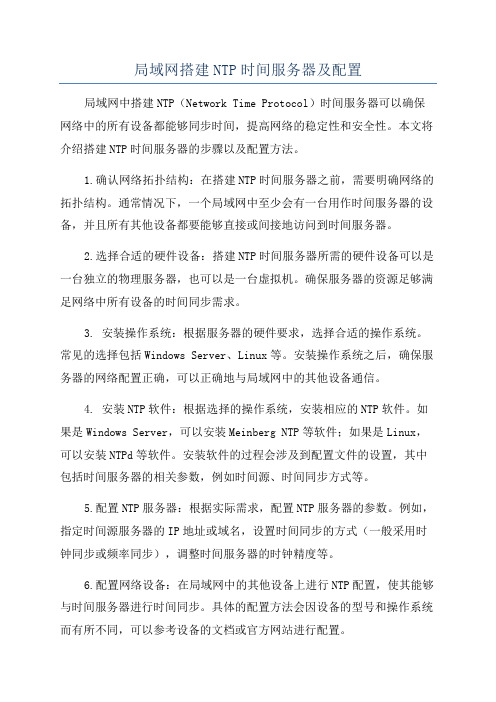
局域网搭建NTP时间服务器及配置局域网中搭建NTP(Network Time Protocol)时间服务器可以确保网络中的所有设备都能够同步时间,提高网络的稳定性和安全性。
本文将介绍搭建NTP时间服务器的步骤以及配置方法。
1.确认网络拓扑结构:在搭建NTP时间服务器之前,需要明确网络的拓扑结构。
通常情况下,一个局域网中至少会有一台用作时间服务器的设备,并且所有其他设备都要能够直接或间接地访问到时间服务器。
2.选择合适的硬件设备:搭建NTP时间服务器所需的硬件设备可以是一台独立的物理服务器,也可以是一台虚拟机。
确保服务器的资源足够满足网络中所有设备的时间同步需求。
3. 安装操作系统:根据服务器的硬件要求,选择合适的操作系统。
常见的选择包括Windows Server、Linux等。
安装操作系统之后,确保服务器的网络配置正确,可以正确地与局域网中的其他设备通信。
4. 安装NTP软件:根据选择的操作系统,安装相应的NTP软件。
如果是Windows Server,可以安装Meinberg NTP等软件;如果是Linux,可以安装NTPd等软件。
安装软件的过程会涉及到配置文件的设置,其中包括时间服务器的相关参数,例如时间源、时间同步方式等。
5.配置NTP服务器:根据实际需求,配置NTP服务器的参数。
例如,指定时间源服务器的IP地址或域名,设置时间同步的方式(一般采用时钟同步或频率同步),调整时间服务器的时钟精度等。
6.配置网络设备:在局域网中的其他设备上进行NTP配置,使其能够与时间服务器进行时间同步。
具体的配置方法会因设备的型号和操作系统而有所不同,可以参考设备的文档或官方网站进行配置。
7.测试同步效果:在完成NTP服务器和网络设备的配置后,进行时间同步的测试。
可以通过在各个设备上查看时间,确认它们是否与时间服务器的时间保持一致。
如果存在差异,可以检查配置文件和参数,或者检查网络的连接和延迟。
8.定期维护和监控:建议定期对NTP时间服务器进行维护和监控。
局域网组建与维护实例教程

2.局域网的种类
3.局域网的用途
2.局域网通信协议
(1)TCP/IP协议 TCP/IP(Transmission Control Protocol/Internet Protoco
l)协议即传输控制协议/网际协议,又叫网络通信协议。 (2)IPX/SPX协议IPX/SPX(Internetwork Packet Exchange/Sequences Pac ket Exchange)协议即网际包交换/顺序包交换协议,是由Novell公司 开发应用于局域网的一种高速协议。 (3)NetBEUI协议 NetBEUI(NetBios Enhanced User Interface)协议是N etBIOS协议的增强版本,曾被许多操作系统采用,例如Windows 9x 系列、Windows NT等。 (4)IPv4协议 目前的全球Internet所采用的协议族是TCP/IP协议族。 (5)IPv6协议 IPv6是下一代Internet的协议。 (6)其他协议
169.254.0.0~169.254.255.255是保留地址。如果计算机的IP地址是 自动获取的,而在网络上又没有找到可用的DHCP服务器,那么 这时将会从169.254.0.0~169.254.255.255中临时获得一个IP地址。 3)C类地址的表示范围为192.0.0.1~223.255.255.255,默认子网掩 码为255.255.255.0。 (4)默认网关 网关就是一个网络连接到另一个网络的关口,是一 个网络通向其他网络的IP地址。 (5)DNS 网络中计算机之间的通信是通过IP地址来实现的。 2.局域网通信协议 1.局域网的含义及特点
任务五 在Windows XP下架设VPN客户端
任务六 配置网络打印服务器 任务一 组建锐起无盘局域网
- 1、下载文档前请自行甄别文档内容的完整性,平台不提供额外的编辑、内容补充、找答案等附加服务。
- 2、"仅部分预览"的文档,不可在线预览部分如存在完整性等问题,可反馈申请退款(可完整预览的文档不适用该条件!)。
- 3、如文档侵犯您的权益,请联系客服反馈,我们会尽快为您处理(人工客服工作时间:9:00-18:30)。
局域网服务器安装实例(很实用的双服务器配置)2006年3月24日随着计算机的不断普及,计算机网络化成为越来越紧迫的问题,大多数企事业单位的网络多为一百点左右的星型局域网,一般没有专业的网络管理人员,服务器软件的安装及权限设置的优劣直接关系到网络的安全与稳定。
下面以中国石化集团武汉石油化工厂设计院(下称设计院)的局域网为例,简要介绍一下服务器软件安装与权限设置。
设计院局域网共有153个信息点,实际使用86点,4台3COM 3C16980 100M交换机两两堆叠,中间用级连。
选用惠普LH3服务器2台,其中一台采用双CPU,512M内存,4块9.1G SCSI硬盘(命名为Server1),另一台单CPU,256M内存,一块9.1G SCSI硬盘(命名为Server2)。
Server1上存放设计人员的个人文件及设计院内部主页,Server2上安装微软的Exchange 5.5及SQL Server 7.0(因为SQL Server 7.0只用于建立内部的图纸档案管理系统,在此不作讨论)。
整个网络使用TCP/IP协议,启用192.168.0.0 C类网址,子网掩码为:255.255.255.0。
192.168.0.31-192.168.0.50给内部Web、FTP及其他站点的使用;192.168.0.51-192.168.0.200用于客户机IP地址;192.168.0.241-192.168.0.254用于交换机管理。
两台服务器都安装Windows 2000 Server版,要求达到以下的功能1. 每个设计人员在服务器上都拥有50M的个人空间,且不得超额使用,个别特殊情况可以申请额外空间。
2. 建立内部主页,各个专业室负责维护各自的内容。
3. 建立内部新闻讨论组。
4. 建立内部邮件系统。
5. 整个系统应安全可靠,当一台服务器失效时,应能保证整个网络仍然可用。
下面介绍服务器软件的安装及权限设置,以达到以上的目的。
一、网络操作系统的安装1. 在Server1及Server2上按照典型安装安装Windows 2000(Server2上不安装IIS),服务器的所有磁盘分区都转化为NTFS格式。
2. 在Server1上,开始->设置->控制面板->网络和拨号连接->本地连接->属性->Internet 协议(TCP/IP)->属性,将IP地址设为192.168.0.1,子网掩码为255.255.255.0->高级,添加以下IP地址:192.168.0.31,192.168.0.32,192.168.0.33。
将Server2的IP地址设为192.168.0.2,在Server2上添加以下IP地址:192.168.0.41。
3. 在Server1上,开始->程序->管理工具->配置服务器->Active Directory,升级为域控制器,新建Windows 2000域(因为局域网中没有Windows NT 4.0的域控制器,所以不用兼容方式),域名为design.local,NetBIOS域名为:武汉石化设计院(Windows 9.x登录时的域名),系统会自动安装DNS服务。
4. 将Server2也升级为域控制器,加入到design.local中,系统会自动复制域控制信息到Server2。
5. 开始->设置->控制面板->添加/删程序->添加/删除Windows组件->网络服务,在Server1及Server2上安装DHCP,WINS服务,在Server2上安装DNS服务。
6. 在Server1上,开始->程序->管理工具->WINS->Server1->右击复制伙伴->新建复制伙伴->选择Server2。
同样,在Server2上选择Server1为复制伙伴,建立相互复制关系。
7. 在Server1上,开始->程序->管理工具->DNS->Server1->正向搜索区域->右击design.local->新建主机,加入如下的主机:WWW 192.168.0.31FTP 192.168.0.32news 192.168.0.33mail 192.168.0.418. 在Server1上,开始->程序->管理工具->DHCP->右击Server1->新建作用域,IP地址为192.168.0.51-192.168.0.150,加入DNS、WINS(DNS和WINS的IP地址都为(192.168.0.1,192.168.0.2)及节点类型(使用H节点)的配置。
在Server2上建立辅作用域,IP地址为192.168.0.151-192.168.0.200,也加入相同的DNS、WINS及节点类型的配置。
9. 采用步骤2的方法,在Server1及Server2上添加DNS的IP地址192.168.0.1(主),192.168.0.2(辅)注意:按照以上的系统安装方法,当任意一台服务器失效时,网络照样能够实现帐号登录、DNS解析,IP地址的动态分配及WINS服务,确保了网络的可靠性。
10. Server1主要当作文件服务器使用,一个硬盘用于安装系统(C盘),其他三个做RAID5(D盘),用于存放设计人员的个人文件及设计院内部主页。
在资源管理器中右击C盘->属性->安全->添加Administrator组,授予完全控制的NTFS权限,将其他的组或帐号删除,D盘也如此,Server2也如此。
这样即使有些用户可以进入机房并登录上服务器,但是有限的权限不会造成服务器上数据的破坏。
11. 在Server1的D盘上建立名为“用户个人文件夹”的文件夹,右击属性->共享->权限,选择Everyone 组有完全控制的共享权限->安全,添加Everyone组在此目录下有读、列目录的NTFS权限。
12. 在资源管理器中右击D盘->属性->配额->启用配额管理->拒绝将磁盘空间给超过配额限制的用户->设置限制空间为50M,报警空间为45M,超出配额限制时记录事件。
若要对个别帐号调整限制空间,请点击配额项。
13. 打开Active Directory用户和计算机,按专业室建立组织单元,如工艺室,设备室等,再建立名为“网络管理”的组织单元,用于局域网的管理。
在“网络管理”组织单元中建立网管帐号,将其加入到Administrator本地组中。
14. 组织单元中先建立样板帐号,右击样板帐号->属性->配置文件->主文件->连接,输入\\server1\用户个人文件夹\%username%。
复制样板帐号,这时仅需更改帐号名及初始的口令。
系统自动地在Server1的用户个人文件夹目录下建立以用户帐号命名的文件夹。
NTFS权限也自动设置为Administrator及此用户有完全控制权限。
二、IIS 5.0的安装及配置1. Web站点的建立l 在Server1的D盘根上建立名为hompage的文件夹,将主页的所有文件拷入此文件夹(主页的首页文件更名为Default.htm)。
开始->程序->管理工具->Internet服务器管理->右击Server1->新建->Web 站点->输入主页名称->将Web地址指向192.168.0.31(即WWW主机)->输入主目录的路径为d:\homepage->以下选择默认选项即可。
l 在资源管理器中右击d:\homepage->属性->安全->添加IUSR_SER VER1帐号,授予读、列目录、运行的NTFS权限。
2. FTP站点的建立建立FTP站点的目的主要是用于Web主页的修改。
为每一个专业室在d:\homepage下建一个文件夹,用于存放各自的文件,在设计院内部主页上指向它们即可。
1) 开始->程序->管理工具->Internet服务器管理->右击Server1->新建->FTP站点->输入FTP站点名称->将FTP地址指向192.168.0.32(即FTP主机)->输入主目录的路径为d:\homepage->允许读取及写入。
2) 在Internet服务器管理中,打开刚才建好的FTP站点的属性,在安全帐号选项卡中,勾去允许匿名连接,不允许匿名登录。
3) 用Active Directory用户和计算机在“网络管理”这个组织单元中新建一个名为“Web管理组”的全局安全组,将需要Web站点管理的用户帐号加入。
4) 在资源管理器中,右击d:\homepage->属性->安全->添加Web管理组,授予读及列目录的权限。
其子目录下的每个专业室的文件夹照此方法分别给相关帐号授予读、列目录、运行、写、修改的NTFS权限。
5) 开始->程序->管理工具->域控制器安全策略->安全设置->本地策略->用户权力指派,在关闭系统及在本地登录两策略中加入Web管理组。
3. 新闻讨论组的建立1) 用资源管理器在Server1的D盘上建立newsys及news两个文件夹2) 开始->程序->管理工具->Internet服务器管理->右击Server1->新建->NNTP虚拟服务器->输入NNTP站点名称->将NNTP地址指向192.168.0.33(即news主机),TCP端口为119->输入新闻组服务器内部文件存放路径为d:\newsys->选文件系统->输入新闻内容存放路径为d:\news,启动新闻组。
3) 在Internet服务器管理中,点击刚才建立的新闻组->右击新闻组->新建->新闻组,输入相关信息即可。
注意,新闻组的名称不可为汉字。
4) 打开资源管理器,可以发现在news文件夹中多了个文件夹,这就是我们刚才新建的新闻组,对其设置相应的NTFS权限(主要是写权)就可以做到允许某些账户张贴帖子,某些账户只读。
三、内部邮件系统的建立1. 使用典型安装在Server2上安装微软的Exchange 5.5。
2. 开始->程序->Exchange Server->Exchange Server管理工具,在接收器中建立邮箱,与相应的NT 帐号对应。
在接收器中还可以建立不同的分发组(如工艺室),将相应的邮箱放入,这样当您需要给工艺室所有人发信时,就只需给分发组发封信即可。
